

El mundo serĂa un lugar terriblemente oscuro y excepcionalmente incomprendido si no hubiera un corrector ortográfico que nos ayudara a sonar articulado. Internet Explorer, Chrome y Firefox tienen incorporada una caracterĂstica de revisiĂłn ortográfica que subraya las palabras mal escritas. Si hace clic derecho en una palabra, se le darán opciones para lo que la ortografĂa correcta del buscador de palabras cree que estaba tratando de escribir. Esto es muy Ăştil, pero ÂżquĂ© haces si quieres agregar una nueva palabra al diccionario del navegador o eliminar una palabra de ella?
Agregar nuevas palabras a Internet Explorer, Chrome y el diccionario de Firefox es sĂşper simple y literalmente el mismo proceso. Cada vez que desee agregar una nueva palabra al diccionario en cualquiera de los navegadores, escrĂbalo en un campo de texto y haga clic con el botĂłn derecho para que aparezca el menĂş contextual con sugerencias alternativas. En la parte inferior de las sugerencias hay una opciĂłn 'Agregar al diccionario'. Haga clic en Ă©l y la palabra se agregará.

Eliminar palabras del diccionario es un proceso muy diferente para Chrome y Firefox. Con Chrome, puede editar las palabras en su propio diccionario y eliminar las que podrĂa haber agregado, pero en Firefox, solo puede eliminar palabras que haya agregado usted mismo.
Para Chrome, abra la página Configuración desde el botón de menú y haga clic en Mostrar configuración avanzada. En Idiomas, haga clic en Configuración de idioma y entrada. En la ventana de Idiomas que se abre, desplácese hacia abajo y haga clic en Custom Spelling Dictionary. Aquà puede agregar palabras nuevas y eliminar las que ya se le agregaron.

CĂłmo habilitar un panel de vista previa en Gmail
MS Outlook y la aplicaciĂłn de correo en Windows 10 tienen algo en comĂşn; un panel de vista previa. La interfaz de usuario tiene tres columnas; bandejas de entrada / carpetas, correos electrĂłnicos en una bandeja de entrada y un panel de vista previa. Cuando selecciona un correo electrĂłnico de la lista de correos electrĂłnicos, obtiene una vista previa del mismo en el panel de vista previa.
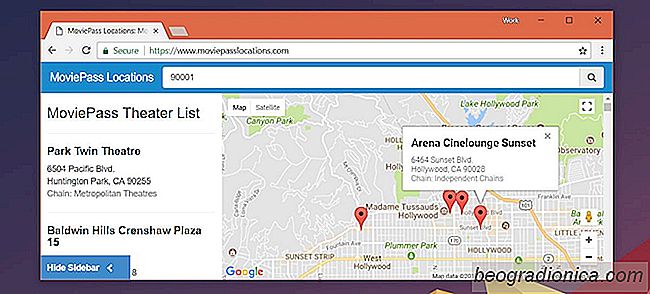
Buscar cines MoviePass en su área con su código postal
Netflix tiene un servicio estupendo llamado MoviePass. Por una suscripciĂłn de $ 10 / mes, puede ver una pelĂcula, todos los dĂas en un cine participante. Básicamente es un servicio de suscripciĂłn que le da acceso a 30 boletos de cine cada mes por $ 10. Ver pelĂculas no puede ser más barato que eso. Hay una, muy pequeña captura con el servicio.